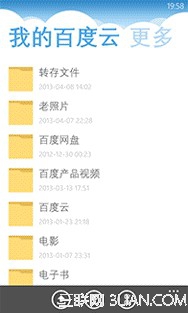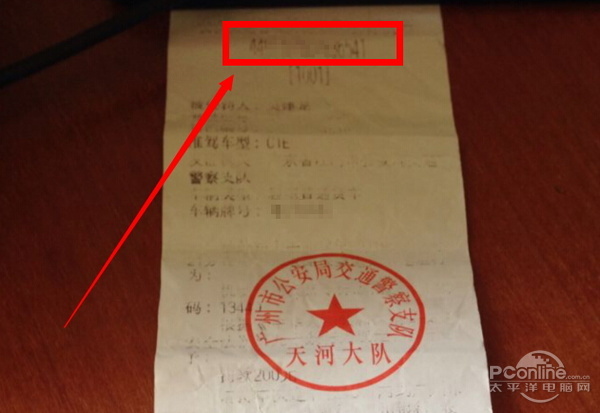萬盛學電腦網 >> 圖文處理 >> Coreldraw教程 >> CDR制作宣傳海報
CDR制作宣傳海報

圖12-36本實例完成效果技術提示
在該實例中主要通過繪制生動、形象的熱氣球圖形,從而烘托海報宣傳的主題。在對熱氣球深入刻畫時,主要使用了"交互式填充"工具,通過靈活、巧妙的使用該工具,制作出色彩豐富且具立體效果的熱氣球圖形。圖12-37出示了本實例的制作流程圖。
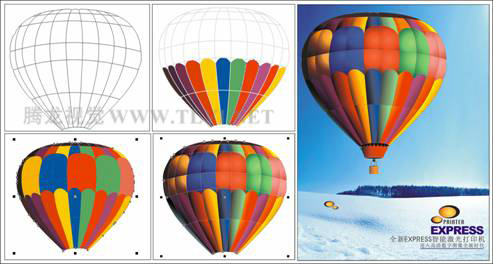
圖12-37本實例制作流程
制作步驟1.制作熱氣球基本結構圖形
(1)運行CoerlDRAW,創建一個空白文檔,保持屬性欄的默認設置。然後使用工具箱中的"貝塞爾"工具,參照圖12-38所示繪制熱氣球的外輪廓圖形。

圖12-38繪制熱氣球外輪廓圖形
(2)接下來使用工具箱中的"3點曲線"工具,在熱氣球上面繪制曲線,如圖12-39所示,然後將熱氣球上的曲線群組。
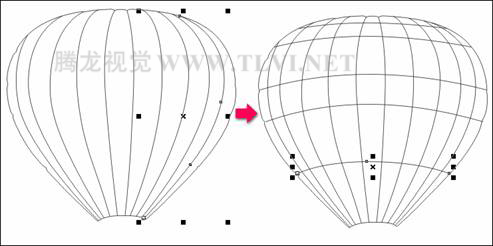
圖12-39繪制曲線
(3)使用工具箱中的"貝塞爾"工具,參照熱氣球上的網格,在上面繪制圖形,並分別設置其填充顏色,如圖12-40所示。然後使用"選擇"工具框選繪制的圖形,按下鍵,調整其順序到氣球上網格圖形下面。
提示:為氣球填充顏色從左至右依次為黑色(C71、M90、Y89、K42),深紫色(C79、M95、Y63、K24),紫色(C55、M96、 Y57、K9),紅色(C6、M99、Y95、K0),黃色(C1、M18、Y96、K0),藍色(C95、M53、Y2、K0),綠色(C51、 M12、Y80、K0),紅,紫色(C26、M81、Y11、K0),紅,黃色(C1、M18、Y96、K0)。

圖12-40繪制圖形
(4)參照以上方法,再繪制如圖12-41所示其他圖形,並分別填充顏色。
提示:填充顏色從左至右依次為黑色,淡黃色(C2、M30、Y95、K0),藍色(C95、M53、Y2、K0),紅,綠色(C51、M12、Y80、K0),橙色(C4、M69、Y61、K0)。頂部填充顏色與氣球底部填充同樣的顏色。

圖12-41繪制圖形
(5)使用"選擇"工具,選擇熱氣球右側的圖形,按下鍵將其放到最上層。使用"刻刀"工具,參照圖12-42所示將圖形切割為四個小圖形。為了便於讀者觀察操作步驟,暫時將圖形拖到頁面空白處進行切割。
提示:按下鍵,將鼠標移到需要切割圖形的邊緣,當刻刀工具變為豎立時,單擊鼠標,然後移到圖形另一邊緣,鼠標再次變為豎立時單擊鼠標,不要松開鼠標,向一旁拖動出它的控制柄,調整切割線的彎曲度,然後再松開鼠標,將圖形切割。
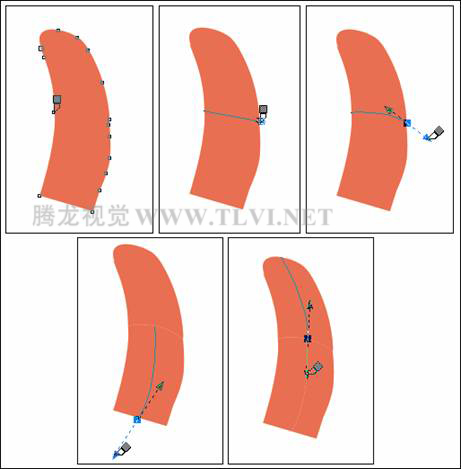
圖12-42切割圖形(6)使用相同的操作方法,參照圖12-43所示沿白色線條將其它圖形分別切割為四個小圖形。然後再將底部的圖形分別切割為兩個圖形。

圖12-43切割圖形
(7)使用
"選擇"工具,選擇底部的氣球輪廓圖形,將其填充為黑色,如圖12-44所示。

圖12-44填充顏色
2.使用交互式填充工具制作出立體效果
(1)接下來為氣球填充漸變,使其具有立體效果。如圖12-45所示選擇氣球右側的黃色圖形,然後使用"交互式填充"工具,在圖形上拖出漸變。

圖12-45填充漸變
(2)接著參照圖12-46所示,在其屬性欄中的顏色下拉列表框中設置該圖形的漸變顏色。
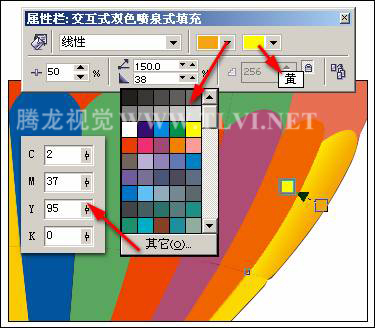
圖12-46設置漸變顏色
(3)參照以上方法,再為其他圖形填充漸變,如圖12-47所示。
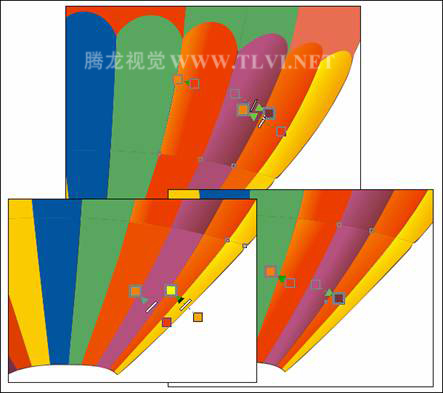
圖12-47填充漸變
(4)繼續使用"交互式填充"工具,在中間綠色圖形上拖出漸變,接著在拖出的漸變虛線上相應位置雙擊,添加一些控制點。然後在漸變虛線的控制點上單擊,使其呈現為可編輯狀態,在屬性欄中的顏色下拉列表框中對它的顏色進行設置,如圖12-48所示。

圖12-48填充漸變
(5)參照以上填充漸變顏色的方法,再為氣球圖形的其他部位填充漸變,效果如圖12-49所示。

圖12-49填充漸變
(6)使用"選擇"工具,選擇氣球中間部位的圖形,使用"交互式填充"工具,在圖形上拖出漸變,在"填充類型"下拉列表框中選擇"射線"類型。
(7)在漸變虛線上雙擊,添加控制點。接著在漸變虛線的控制點上單擊,使其呈現為可編輯狀態,在屬性欄中的顏色下拉列表框中對它的顏色進行設置,完成效果如圖12-50所示。
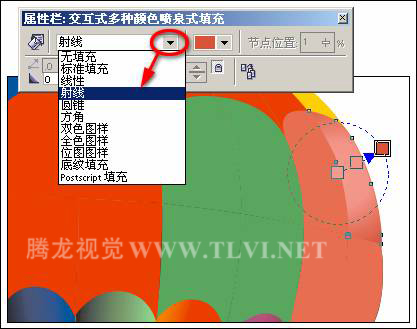
圖12-50填充射線漸變
(8)參照以上方法,再為其他圖形填充射線漸變,如圖12-51所示。
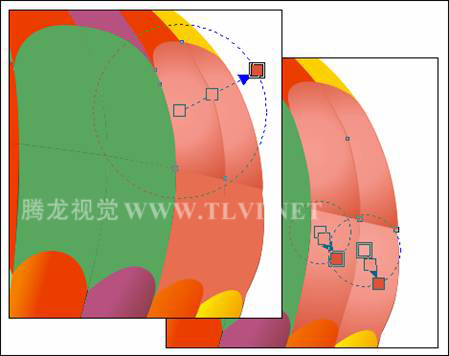
圖12-51設置漸變
(9)使用上面所述填充線性和射線漸變方法,為熱氣球其他部位進行填充,效果如圖12-52所示。

圖12-52填充漸變完成效果
(10)接下來選擇底部氣球上的網格線,按下鍵將其放到最上層。然後參照圖12-53所示打開"輪廓筆"對話框,設置網格線的線型和輪廓寬度,如圖12-54所示。
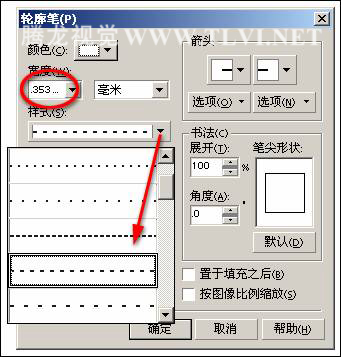
圖12-53設置"輪廓筆對話框"

圖12-54設置網格線輪廓完成效果
(11)保持網格線的選擇狀態,使用工具箱中的"交互式透明"工具,參照圖12-55所示為其添加線性透明效果。

圖12-55為網格線添加透明效果
3.制作籃子和裝飾圖形
(1)下面參照圖12-56所示在熱氣球底部繪制圖形,並為其填充漸變。接著在該圖形的底部和頂部繪制圖形,並填充為黑色,輪廓色為白色。

圖12-56繪制圖形
(2)接下來參照圖12-57所示在熱氣球底部繪制籃子圖形。

圖12-57制作熱氣球底部圖形
(3)導入一張背景圖片"文件,參照圖12-58所示調整它的位置,接著按下鍵,將其放到氣球圖形下面。
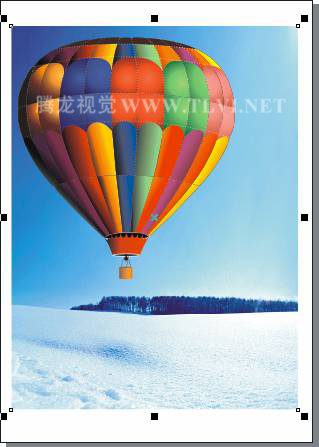
圖12-58調整背景圖片
(4)使和"橢圓"工具,在頁面右下角